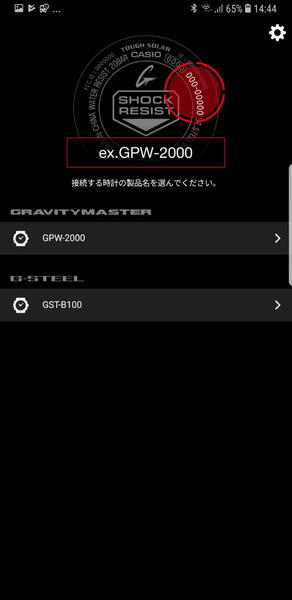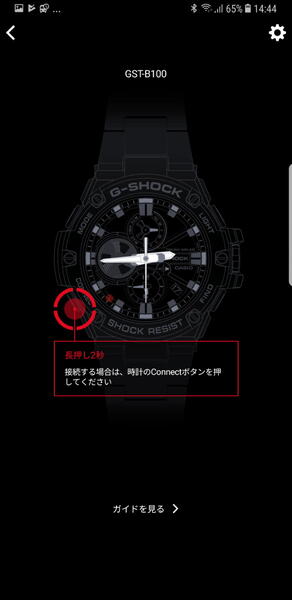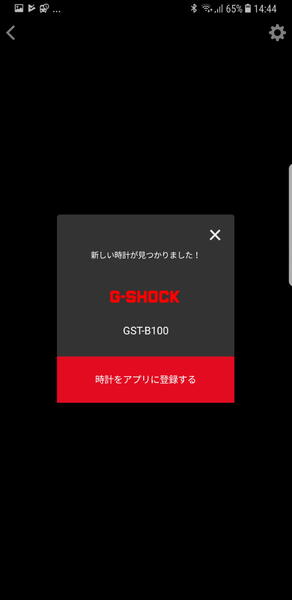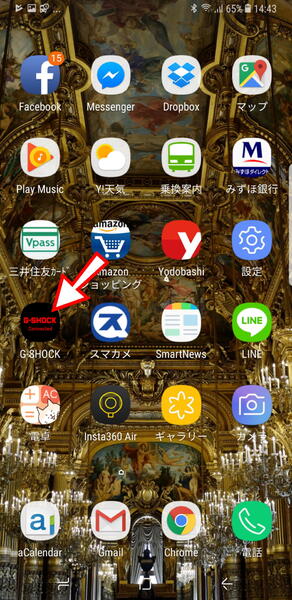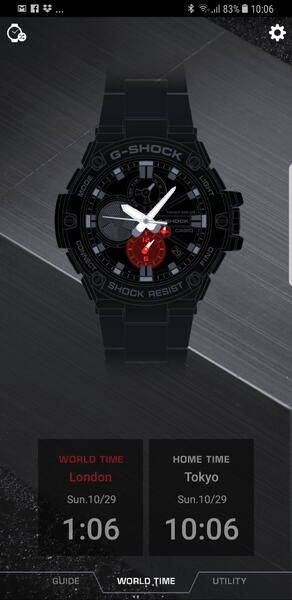取説がアプリから利用できて見やすい
カシオのタフソーラーとしてのG-STEEL Carbonモデルの特徴はいろいろあるが、最大の特徴は機能設定操作のほぼすべてを操作性の高いスマホのアプリ上で行ない、その設定条件をBluetoothを利用してG-STEEL Carbon側に送信して設定できることだ。
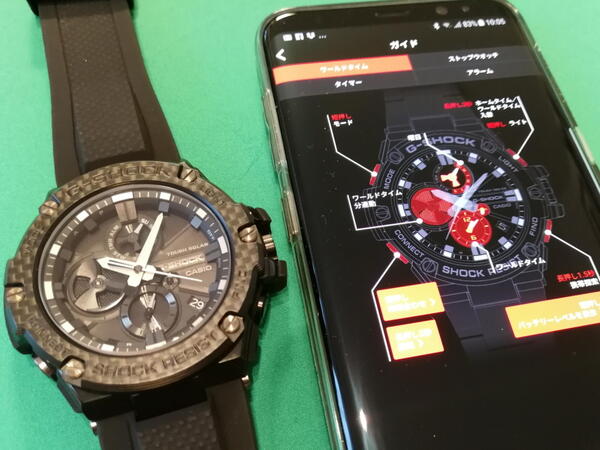
スマホリンクならアプリ側に収録されているビジュアルな表現で一目瞭然
その便利さに加えて、従来、超細かな文字で紙面いっぱいに記述されていた取扱説明書のほぼすべてがモバイルリンク機能を実現する「G-SHOCK Connected」アプリに含まれている。
このため、腕時計単体の操作をするときでも、スマホでアプリのガイドを見ることで、いとも簡単に操作方法が分かるだろう。
ガイドにはひと目で理解できるワールドタイム、ストップウォッチ、タイマー、アラームに関して、それぞれのボタン機能が掲載されている。
それでは早速、G-STEEL Carbonモデルとスマホを接続連携するアプリであるG-SHOCK Connectedをダウンロードしてインストールしてみよう。
アプリはAndroidとiOSの両方に対応しているが、筆者は「Galaxy S8+」を使用しているのでAndroid版をダウンロードしてみた。
アプリを起動後、質問に答える形で腕時計の製品名を選択し、腕時計側でBluetoothを起動するために8時位置のCONNECTボタンを押す。
ほどなくアプリ側がG-STEEL Carbonモデルを発見して現在の腕時計をアプリ上から登録できる。

この連載の記事
-
第781回
トピックス
真ん丸の外観に惹かれ円盤型「UFOマウス」を衝動買いしたが…… -
第780回
トピックス
好みの時間を設定可能、乾電池式「ポモドーロタイマー」を衝動買い -
第779回
トピックス
レノボとAmazonベーシックのお勧め「ラップトップスタンド」を衝動買い -
第778回
トピックス
折ってちぎって6人で使える「Paper Pens」を衝動買い -
第777回
トピックス
ゲオでレトロ感満載「FM付き レトロスピーカー」を衝動買い -
第776回
トピックス
発売日に電子メモ「Boogie Board(papery)」を予約衝動買い -
第775回
トピックス
ユーザー評価の高いJPRiDE「model i ANC」を手に入れた! -
第774回
トピックス
割り切りが素晴らしい3COINSの3300円スマートウォッチを衝動買い -
第773回
トピックス
Galaxy純正の遺失物トレースタグ「SmartTag2」を衝動買い -
第772回
トピックス
昭和レトロなプレーヤー復刻版「サウンドバーガー」を衝動買い -
第771回
トピックス
人生最後の腕時計「ロレックス エアキング」を衝動買い - この連載の一覧へ